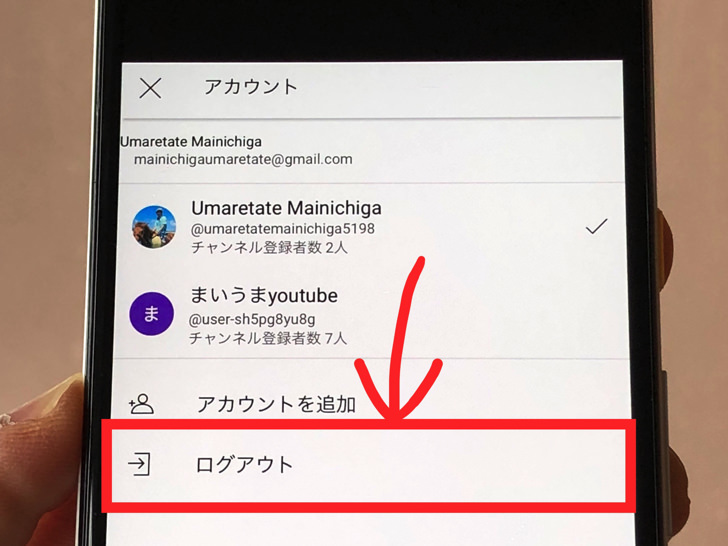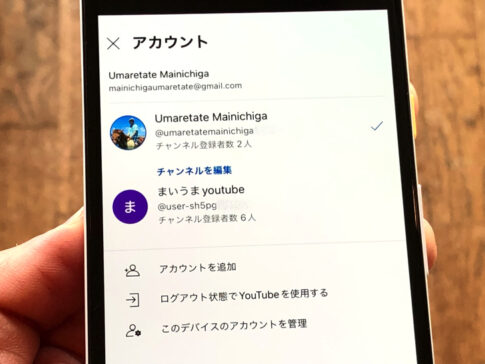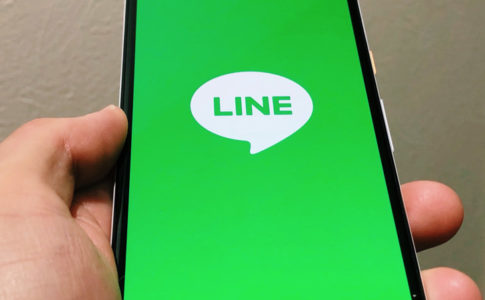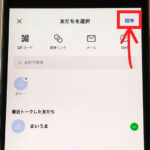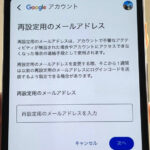こんにちは!YouTubeチャンネルは5つ持っているサッシです。
もう何度かログアウトしましたか?これから初めてですか?
たとえログアウトしても動画は見れますがログアウトするとできないこともありますからね。
仕組みや注意点をよ〜く知っておきましょう!
やり方・うまくできない原因など、このページでは以下の内容で「YouTubeからログアウト」について具体的に紹介しますね。
YouTubeからログアウトするやり方
はじめに、ログアウトの仕方から見ていきましょう。
以下の順番でスマホアプリ・パソコンそれぞれのやり方を紹介していきますね!
スマホアプリでの方法
まずはスマホアプリです。
iPhoneでもAndroidでも手順は共通ですよ。
スマホでYouTubeアプリを開いたら以下のように進んでください。
- マイページ
- 歯車マーク
- アカウント
- ログアウト状態でYouTubeを使用する
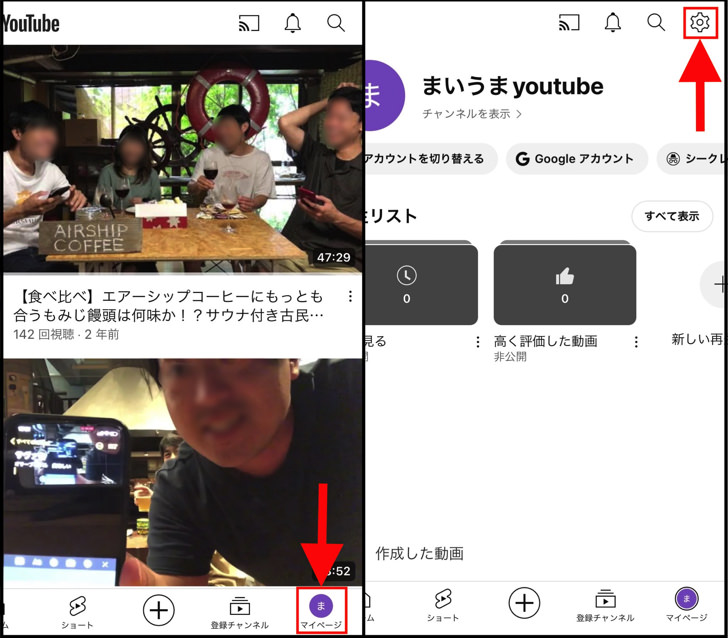
▲左:マイページ,右:歯車マーク
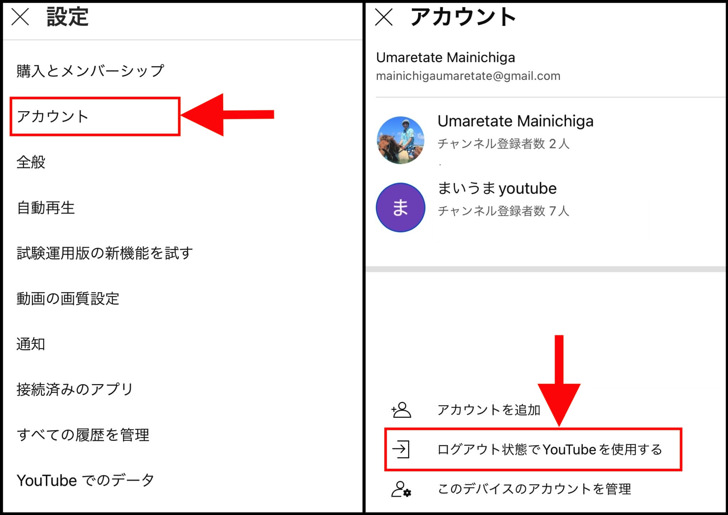
▲左:アカウント,右:ログアウト状態でYouTubeを使用する
「ログアウト状態でYouTubeを使用する」をタップすると、確認されることなくすぐにログアウトが実行されます。
なお、ログアウトはそのアカウントで展開している全てのチャンネルが対象です。
特定のチャンネルだけをログアウトできるわけではないですよ。
パソコンでの方法
お次はパソコンです。
パソコンでYouTubeを開いているときのログアウト方法はスマホアプリよりかんたんですよ。
ずばり自分のアイコン > ログアウトでokです。
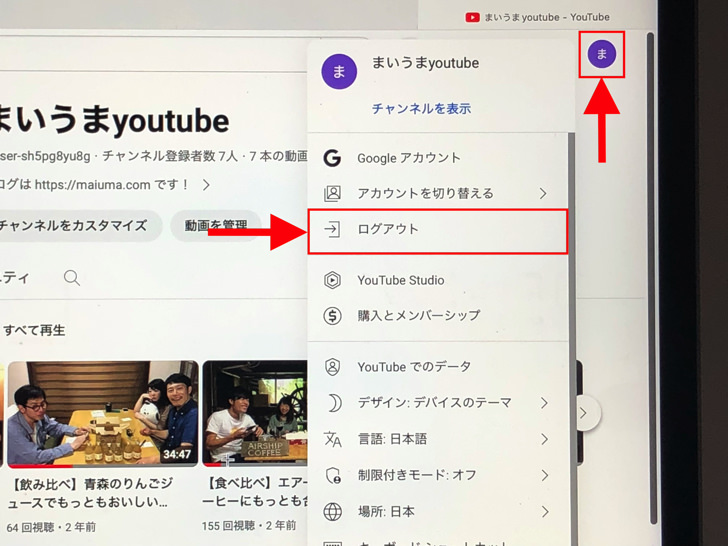
▲自分のアイコン,ログアウト
自分のアイコンをクリックするとメニューが出てきて、その中に「ログアウト」がど〜んとあるというわけです。
ちなみに、スマホでSafariやGoogle ChromeなどのブラウザからYouTubeを開いているときはちょっと手順が違います。
「アイコン > アカウントを切り替える > ログアウト」と進んでくださいね。
ユーチューブをログアウトできない原因
ログアウトの仕方がわかったところで、うまくできない原因を見ておきましょう。
ログアウトできる・できないは、アカウントの種類や利用状況とはまったく関係ありません。
基本的には以下のどちらかが原因のはずですよ。
- インターネット接続が不安定
- アプリ・OSの不具合
まず、多いのはネット接続です。
接続がぶちぶち切れる状態だとエラーになりがちです。
ログアウトは安定してネットにつながる環境で行ってくださいね。
もしくはアプリ・OSの不具合です。
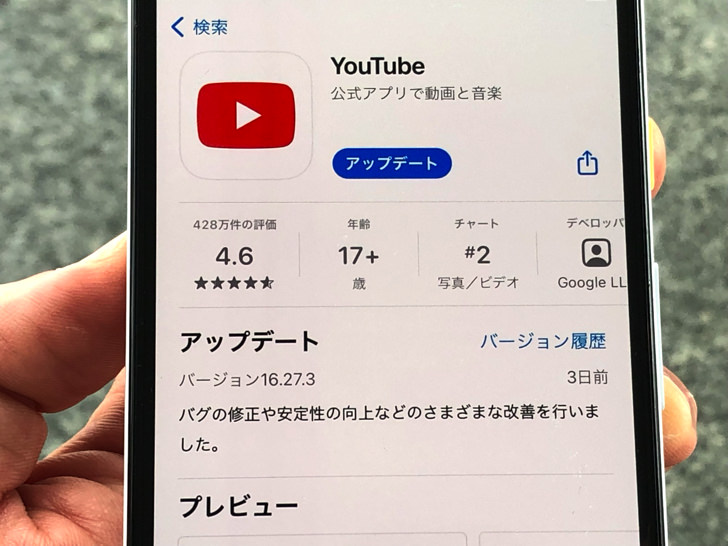
▲YouTubeアプリを更新
YouTubeアプリ、もしくはSafariやGoogle Chromeなどのブラウザは更新していますか?
スマホ・タブレットやパソコンのOSもそうです。
それらのバージョンが古いと不具合が起きやすくなります。
私も何度も経験有りですが、それで改善される場合は多いですよ。
YouTubeからアカウントをログアウトしたらどうなるの?
あとは「ログアウトするとどうなるか?」にも触れておきますね。
YouTubeからアカウントをログアウトしたら何か困ることは起こるのでしょうか?
それについては以下のようになっていますよ。
しかし動画にいいね・コメントすることや、自分で動画を公開・編集することはできない
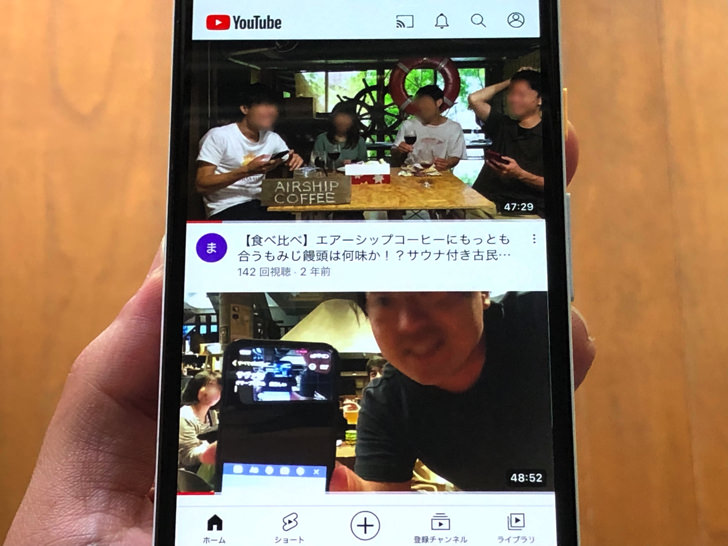
▲ログインなし状態で開いたホーム画面
そう、ログアウト状態でも動画を探して見ることは可能です。
そこは安心してくださいね。
ただしいいね・コメントしたり、自分のチャンネルに投稿・編集したりはできません。
チャンネル登録などもせず、ただ動画を見るだけならログインなしでも問題ないですよ。
むしろ閲覧履歴を自分のGoogleアカウントに残したくないときはログアウトしてから見るというのは有効な手段です!
まとめ
さいごに、今回の「YouTubeからログアウト」のポイントをまとめて並べておきますね。
- ログアウトしても動画は検索・閲覧できる
- いいね・コメントや自分で公開はできなくなる
- アプリの場合の手順は「マイページ」から!
スマホをよく使うなら、大切な画像を残す対策はしっかりできていますか?
いつか必ず容量いっぱいになるか機種変するので、大切な思い出の写真・動画は外付けHDDに保存するのがおすすめです。
子どもや恋人とのちょっと見られたくない画像なども絶対に漏らさずに保存できますので。
(ネットにアップすれば流出のリスクが必ずあります)
ロジテックのスマホ用HDDならpc不要でスマホからケーブルを差して直接保存できるので僕はすごく気に入っています。
1万円くらいで1TB(=128GBのスマホ8台分)の大容量が手に入りますよ。